
USD 0.4 for 3ds Max
v2023 免費版- 介紹說明
- 下載地址
- 網友評論
USD for 3ds Max提供場景導入導出功能,用戶可以在3ds
Max中查看場景設計內容,可以在場景用將燈光內容導出,可以將形狀內容導出,可以將材質內容從場景導出,用戶可以在3ds
Max上編輯USB數據,可以使用現有文件中的USD資產創建場景,也可以直接查看和渲染USD數據,如果你經常在3ds
Max軟件中渲染和建模就可以使用這款官方版本的USB工具管理您的工作流,管理你的渲染資產,各種功能都是比較豐富的,結合官方的教程資源就可以快速上手,需要可以下載使用!
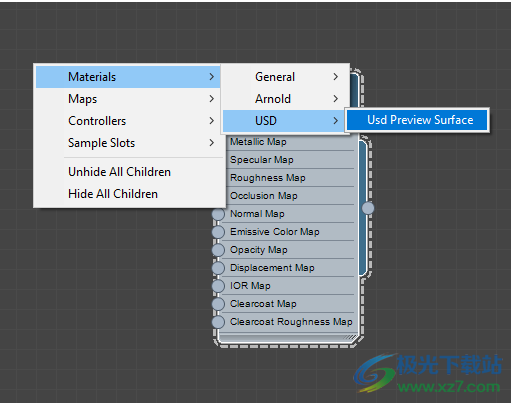
軟件功能
USD for todesk/' target='_blank'>autodesk 3ds Max將USD技術發揮到了3ds Max的威力。USD擴展的目標是利用USD技術并將工作流連接到3ds Max。
USD本質上是一種可擴展的場景描述和文件格式。3ds Max USD擴展的目標是允許用戶創建、編輯、使用、使用USD數據并對其進行協作,同時利用跨平臺工作流(即Maya和3ds Max)。USD在整個行業迅速被采用,原因如下:
通過在3ds Max中實現USD,您可以參與USD管道/工作流。通過使USD數據能夠流入和流出Max,您可以利用USD的以下關鍵優勢:支持DCC不可知的管道、工作流,以及實現非線性協作。
軟件特色
USD for Autodesk 3ds Max文件格式
下表解釋了3ds Max中支持的USD文件格式以及每種文件格式的一般用法。
類型格式
.usd通用格式,您可以在二進制(默認)或ASCII之間指定
.uda針對人類可讀性進行了優化,僅限ASCII
.udc針對機器可讀性進行了優化,僅限二進制
.usz針對打包資產進行了優化
官方教程
創建3ds MaxUSD模型
3ds Max的USD導入和導出過程允許藝術家使用3ds Max編寫或編輯USD數據。藝術家可以使用3ds Max的工具和工作流為其USD管道創建和導出模型,并在必要時重新導入以進行進一步編輯。
此方法實現:
材料進出口支持
USD文件格式支持:導出ASCII(.usda,人類可讀)、二進制格式(.udc,編碼機器可讀)、打包格式(.usz)的USD文件類型
網眼布支撐
支持相機的進口和出口
光度學燈光導入和導出支持
此工作流可實現以下功能:
具有現有管道的高級用戶能夠通過python腳本將3ds Max合并到自動USD管道中。
USD Importer
當您選擇文件>導入>導入…時,將顯示usd導入選項。。。并選擇位于“文件類型”下拉菜單下的“通用場景描述”(.usd、.uda、.udc)。一旦您選擇了適用的美元文件進行導入,請選擇“打開”。以下選項顯示為“USD Importer”對話框的一部分。在這里,您可以選擇將USD文件導入3ds Max時包含的內容。
注意:支持的文件格式包括:.usd、.udc和.usda。
重要提示:不支持動畫導入。
輸入設置

Path:指定usd導入的文件路徑。
時間代碼:選擇要提取以供導入的動畫的時間代碼/幀。通過此設置,可以在給定幀導入場景的“快照”。可以從“開始”、“結束”或“顯式”中進行選擇。選擇“顯式”以指定要導入的時間代碼值。
場景內容設置
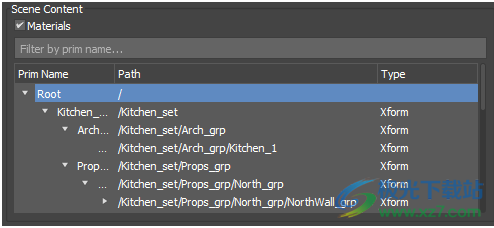
USD文件由prims組成,prims是以USD表示的主要容器對象。Prims可以包含任何場景元素(例如網格、燈光、相機等)。以下選項是特定于美元的主要進口選項。
材質:如果選中,則會從USD文件中提取著色數據以供導入。
在Filter字段中鍵入一個prim名稱,以按特定的prim進行搜索。
使用原始層次結構來選擇要導入的原始。所有從選定的prim下降的prim都會導入到場景中。
高級設置

日志數據:選擇導入場景時要存儲的日志數據類型。默認情況下,不存儲日志數據。
日志路徑:指定日志數據存儲的文件路徑。
要接受您的更改并完成將USD文件導入3ds Max,請選擇“確定”或選擇“取消”取消導入操作。
USD Exporter
選擇文件>導出>導出時,將顯示美元導出選項。。并在“文件類型”下拉菜單下選擇“通用場景描述”(.usd、.uda、.udc、.usz)。您也可以手動鍵入一個文件名,文件名后面附加.usd、.uda、.udc或.usz。找到導出文件文件夾后,選擇“保存”。以下選項顯示為“美元出口商”對話框的一部分。在這里,您可以選擇將3ds Max文件導出為USD場景時包含的內容。
請記住:只有在當前3ds Max會話中才會記住您的USD導出器設置。
注意:USD Exporter已更新為合并插件配置設置和用戶設置,允許將USD Preview Surface材質與上下文驅動的材質(如vray材質)一起編寫(當安裝了適當版本的Vray時)。USD Exporter還利用上下文設置為插件設置所需的追逐器和著色器設置。插件需要更新其實現才能使用新的上下文功能。對于高級用戶來說,這就不需要在導出器中打開多個選項來實現自定義插件。
輸出設置

路徑:指定USD場景的導出路徑。
格式:選擇USD出口的輸出文件類型。
二進制(.udc)針對機器可讀性進行了優化。
ASCII(.usda)經過優化以提高可讀性。
USDZ(.usz)針對資產打包進行了優化。
重要提示:必須在您的輸出文件名中鍵入.usz才能在此對話框中選擇。
時間:選擇從場景中導出動畫數據的時間幀。選擇“當前”或“編號”以指定要導出的動畫幀。選擇“幀范圍”或“動畫范圍”指定要導出的動畫幀的范圍,以采樣/幀值提取(請注意,采樣/幀的值限制為0.01-100)。您可以選擇要導出到USD的幀范圍,動畫將緩存到USD。
注意:選擇“動畫范圍”時,指定的幀范圍將綁定到“時間滑塊”中的當前“動畫范圍(Animation Range)”。
動畫導出支持
導出動畫時支持以下內容:
頂點動畫
帶有動畫數據的樣條曲線(同時支持變換操縱和點修改)
節點變換
重要提示:不支持皮膚和變形(不支持USDSkel)。
場景內容設置
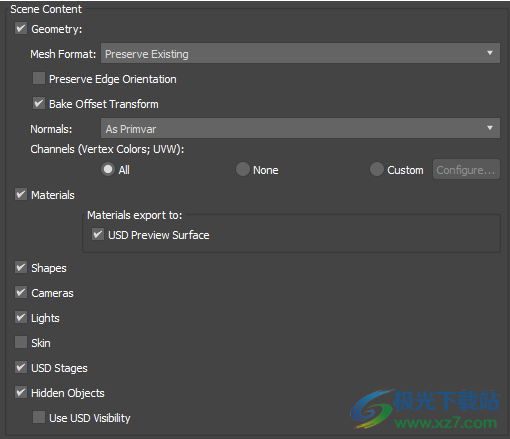
幾何體:如果選中,將從場景中提取網格幾何體以進行USD導出。
一般注意:骨骼對象(包括CAT和Biped,導出時目的設置為以USD為單位進行引導)這意味著它們不會渲染,默認情況下也不會顯示在USDView中。要在USDView中查看它們,您需要打開指南目的的顯示。
網格格式:選擇輸出網格的格式。
保留現有:按場景中的原樣導出網格。
轉化為多邊形(polyMesh):在導出時將網格轉化為多邊形網格。如果網格是三角形的,則多邊形是從不可見的邊創建的。
轉化為三角形(triMesh):導出時將所有網格轉化為三角形網格。
保留邊方向:如果選中,則場景中要導出的所有網格面都將變為平面。導出時,場景中的曲面將拆分為平面集合。
烘焙偏移變換:如果選中,對象的偏移變換將烘焙到其幾何體中。
法線:選擇用于導出曲面法線的方法。
As primvar:將法線導出為USD primvar(推薦)。Primvars是“原始變量”,是一種與幾何原始(GPrim)相關的特殊屬性,用于在原始的表面/體積上插值屬性值。
作為屬性:將曲面法線導出為屬性。
無:曲面法線不導出。
通道(頂點顏色;UVW):選擇通道的導出級別。在“全部”、“無”和“自定義”之間進行選擇。
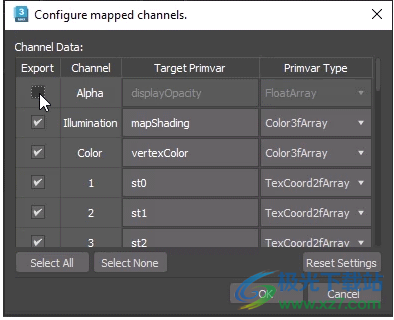
如果選擇“自定義”,則可以在通道導出中配置以下內容:
導出:選擇以包含在導出中。
通道:指定貼圖通道ID。
Target Primvar:輸入要作為目標的特定Primvar。
注意:Primvar名稱只能包含字母數字字符和下劃線。此外,Primvar名稱不能為空。注意:USD Map通道名稱在USD Exporter中默認為st0、st1、st2等,以便與其他應用程序(如Maya)中使用的名稱更緊密地對齊。這使得材料庫能夠輕松地跨應用程序重用。注意:如果您是高級用戶,您仍然可以自定義命名翻譯。
Primvar類型:指定通道的Primvar類型。
材質:如果選中,則會從場景中提取著色數據以進行usb導出。注意:基本材質將始終導出,即使不理解該材質(名稱和漫反射顏色將寫入導出)。
USD預覽曲面:如果選中,在USD導出時,所有支持的材質都將轉換為UsdPreviewsurface著色器。支持的3ds Max材質為“USD預覽曲面”和“物理材質”。注意:此材料列表可能會增加,并根據可用的插件添加提供更多選項。
如果可用,自定義著色器可以顯示在此部分中。
最佳實踐
為了獲得最佳效果并避免材質轉換,在導出之前,請使用3ds Max中的“材質貼圖瀏覽器”,通過選擇“材質”>“USD”>“USD Preview Surface”將材質設置為“USD預覽曲面”。
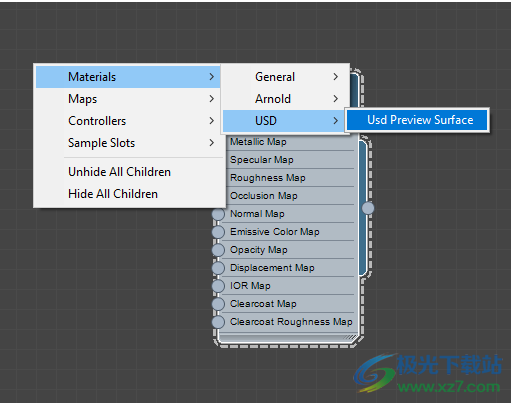
重要提示:并非所有參數都直接映射到UsdPreviewSurface。例如,UsdPreviewSurface不同時支持“剪切”和“透明度”(它支持其中之一)。
形狀:如果選中,將從場景中提取形狀以進行USD導出。這包括將被提取到USD文件中的基本曲線數據。注意:在視口中沒有顯示的形狀將導出為UsdGeomBasis曲線,而在視口中顯示的形狀則導出為Usd幾何網格。
攝影機:如果選中,將從場景中提取攝影機以進行usd導出。不同類型的相機可以導出為USD格式。標準(物理、免費和目標相機)、2種類型的v射線相機和4種類型的Arnold相機直接導出為USD格式。
注意:如果將USD文件的屬性值指定為“0”,則這些屬性將被否決為以下屬性:Fstop 8、Shutter 0.5/F、Exposure of EV 6。具有未定義焦距屬性的相機將其焦距設置為160華氏度(類似于“自由相機”設置)。
燈光:如果選中,將從場景中提取燈光以進行USD導出。光度控制燈光的所有可映射財產都導出為美元(包括燈光強度、顏色、方向和類型等)。環境和漫反射倍增效果支持有限。光度學日光定位器導出到USD,包括日光方向、貼圖顏色和強度。
注意:在USDView中,RenderMan渲染代理不支持燈光實例。
皮膚:如果選中,此選項將在USD導出中將皮膚和骨骼編碼為USDSkel。因此,蒙皮網格將導出為USDSkel,而不是動畫頂點緩存。
USD階段:如果選中,美元階段對象或prim將作為USD參考導出。在3ds Max場景中找到的USD舞臺對象將作為USD引用導出到該舞臺對象的根層。
重要提示:USD引用不反映當前舞臺遮罩,也不包含舞臺的動畫選項。
注意:如果出現以下情況,則會生成警告:
參考層沒有默認的prim,在這種情況下,第一個找到的prim被用作參考目標。
被引用的層有多個根prim,在這種情況下,結果可能與預期不匹配,因為只有一個prim可以在引用中作為目標。
該層在內存中發生了更改(已臟),這些編輯將不會保存,并且結果可能不會反映當前視口表示。
隱藏對象:如果選中,隱藏對象將包含在您的美元導出中。
使用USD可見性:如果選中,隱藏對象將在導出時標記為USD不可見。重要提示:此選擇可能會出現可見性差異(即,由于USD繼承架構,隱藏的上行節點與可見的下行節點會導致隱藏)。
常規設置

向上軸:為USD場景選擇方向的向上軸。默認情況下,選擇為Z向上。
高級設置
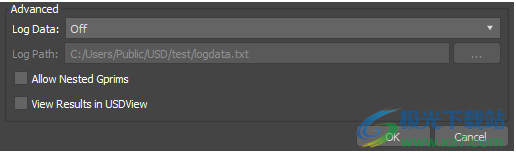
日志數據:選擇導出場景時要存儲的日志數據類型。默認情況下,不存儲日志數據。
日志路徑:指定日志數據存儲的文件路徑。
允許嵌套的幾何圖元:如果選中,則導出允許嵌套幾何圖元(Gprims)。這可以維護現有的層次結構,并通過減少原始計數來提高性能。警告:這在USD中不是嚴格有效的,USD檢查器將發出警告。
在USDView中查看結果:如果選中,導出后會在USDView中將USD文件打開。注意:要打開USDView,您的計算機需要python.exe(安裝了3ds max)和圖形卡。USDView加載導出到本地和網絡驅動器的場景。
如果可用,可以從高級設置中切換自定義追逐器。
要接受對“USD出器”對話框的所有更改并完成USD場景導出,請選擇“確定”或選擇“取消”取消導出操作。
更新日志
0.4.0 版新增功能更新內容:
USD 導出器已更新為合并插件配置設置和用戶設置,允許 USD 預覽表面材質與上下文驅動的材質一起編寫,例如 Vray 材質(當安裝了適當版本的 Vray 材質時)。
修復:
更新了 USD 導出器,以在著色器編寫器中使用材質類的非本地化名稱。
0.3.8 版
修復:
修復了視口中未顯示的某些透明材質。
導出到 USDSkel 時,在美元導出日志中添加了警告,并且皮膚修改器上方有修飾符。
禁用在導出時以與 UsdSkel 不兼容的方式更改幾何圖形的修飾符。
修復了 USDStageObject.SelectRootLayerAndPrim() 不返回 Payalods 選項的問題。“有效負載”選項現在在結果數組的第三項中作為布爾值返回。
從 USD 插件中刪除了術語“測試版”。
將 USDSkel 的美元出口商標簽更新為“皮膚”而不是“骨架”,以符合其他出口商的慣例。
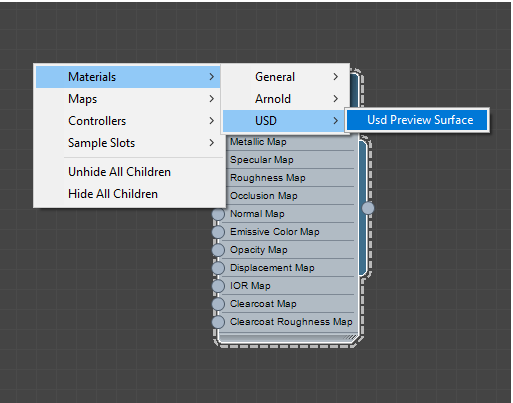
本類排名
本類推薦
裝機必備
換一批- 聊天
- qq電腦版
- 微信電腦版
- yy語音
- skype
- 視頻
- 騰訊視頻
- 愛奇藝
- 優酷視頻
- 芒果tv
- 剪輯
- 愛剪輯
- 剪映
- 會聲會影
- adobe premiere
- 音樂
- qq音樂
- 網易云音樂
- 酷狗音樂
- 酷我音樂
- 瀏覽器
- 360瀏覽器
- 谷歌瀏覽器
- 火狐瀏覽器
- ie瀏覽器
- 辦公
- 釘釘
- 企業微信
- wps
- office
- 輸入法
- 搜狗輸入法
- qq輸入法
- 五筆輸入法
- 訊飛輸入法
- 壓縮
- 360壓縮
- winrar
- winzip
- 7z解壓軟件
- 翻譯
- 谷歌翻譯
- 百度翻譯
- 金山翻譯
- 英譯漢軟件
- 殺毒
- 360殺毒
- 360安全衛士
- 火絨軟件
- 騰訊電腦管家
- p圖
- 美圖秀秀
- photoshop
- 光影魔術手
- lightroom
- 編程
- python
- c語言軟件
- java開發工具
- vc6.0
- 網盤
- 百度網盤
- 阿里云盤
- 115網盤
- 天翼云盤
- 下載
- 迅雷
- qq旋風
- 電驢
- utorrent
- 證券
- 華泰證券
- 廣發證券
- 方正證券
- 西南證券
- 郵箱
- qq郵箱
- outlook
- 阿里郵箱
- icloud
- 驅動
- 驅動精靈
- 驅動人生
- 網卡驅動
- 打印機驅動





































網友評論